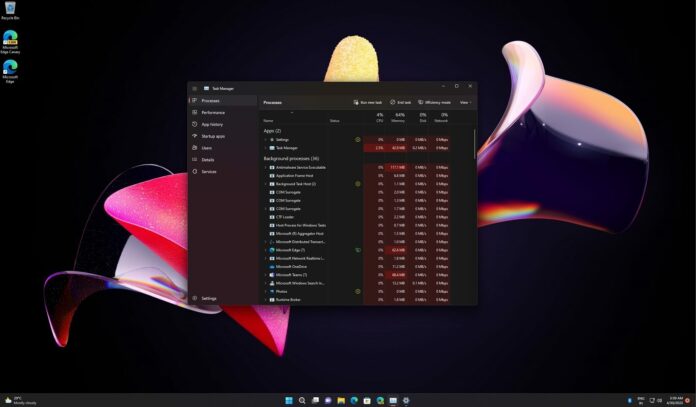
Windows 11ビルド22610が、開発チャネルとベータチャネルで利用できるようになりました。ビルド22610はそれほど大きなリリースではありませんが、多くの改善が加えられています。これには、最近Webキャスト中にからかわれたシステムアクセントサポートを備えた再設計されたタスクマネージャーが含まれます。
「Windows11InsiderPreview 22610(NI_RELEASE)」と呼ばれるプレビュー更新には、ファイルエクスプローラーの改善が含まれています。いくつかの新しいWindowsグループポリシーのサポート、FamilySafetyWidgetの改善など。バグ修正に関して、Microsoftは、解像度を変更するとアイコンが予期せずシフトする問題を修正したと述べています。
ビルド22610以降、グループポリシーエディターを使用して、スタート、タスクバー、およびシステム全体の設定を変更できます。 。たとえば、ポリシーを変更して、クイック設定フライアウト、通知センター、カレンダーフライアウトを無効にしたり、スタートとタスクバーを検索したり、タスクバーからタスクビューを非表示にしたり、[スタート]で[推奨]を非表示にしたりできます。
[スタート]で[固定]のカスタマイズをブロックして、[スタート]コンテキストメニューを無効にしたり、[スタート]で[すべてのアプリ]を非表示にしたりすることもできます。
Windows11ビルド22610の新機能
If PCにバッテリーが搭載されている場合、タスクバーのバッテリーツールチップに推定バッテリー寿命のタイミングが表示されます。
Microsoftは、タブレットユーザーに問題が発生したため、Windows11用の実験的なタブレット最適化タスクバー機能も無効にしました。この機能はビルド22563で最初に登場し、現在はプレビュービルドから削除されています。つまり、エクスペリエンスをさらに改善した後、将来的に機能が復活する可能性があります。
最も顕著な変更は、システムアクセントのサポートです。タスクマネージャの色。 Windows 11のタスクマネージャーは、パーソナライズ設定で構成されたアクセントカラーを使用するようになりましたが、アプリはアクセントカラーを無視し、読みやすくするために特定の領域でデフォルトの青色のアクセントカラーに切り替えます。
上のスクリーンショットでは、Microsoftは、コンテキストメニューとコマンドバーの名前変更、プロパティ、最適化などのオプションのアイコンも更新しています。
Windows11ビルド22610のインストール方法
Windowsをインストールするには11ビルド22610、次の手順を使用します。
WindowsInsidersProgramに参加します。 [設定]ページを開きます。開発またはベータに切り替えます。デバイスがWindows10を使用している場合は、これらの改善を試す前にWindows11にアップグレードしてください。 「アップデートを確認」をクリックし、「ダウンロードしてインストール」を選択します。 「今すぐ再起動」をクリックします。